Win11和Win10共享打印机提示709用添加Windows凭据来解决的小方法

我们在使用共享打印机打印文件时或者添加共享打印机的时候,遇到了系统提示错误709的问题,导致打印失败、共享失败,如果你现在正好也遇到了这一问题,那么不妨来看看下面吴师傅使用过的这个方法,希望可以能够帮助大家有效的解决Win10共享打印机错误709的问题,下面我们来看看吧。
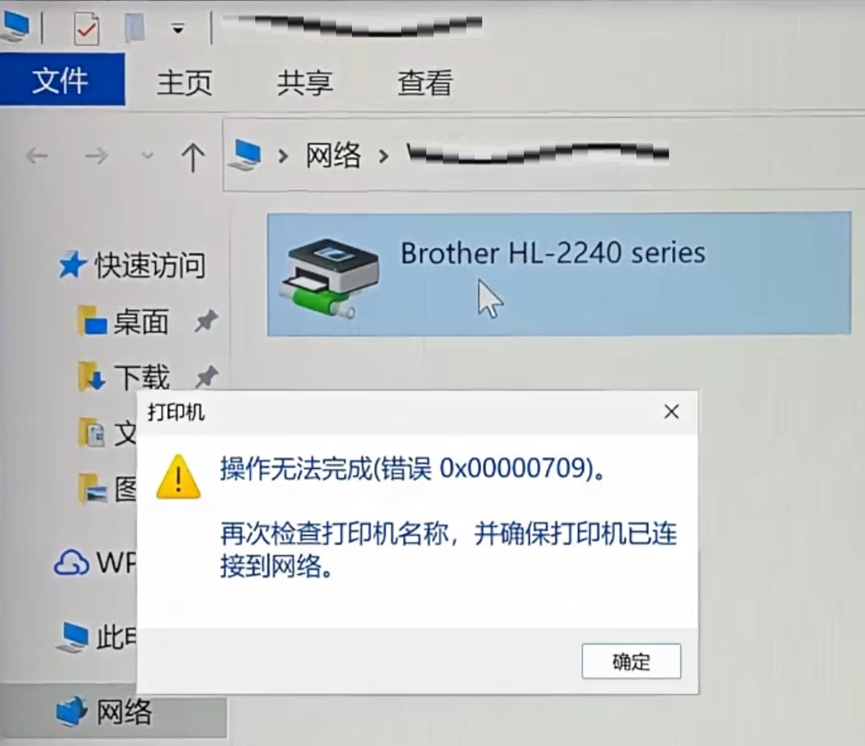
一台安装Win10系统的电脑上,由于没有直接连接打印机;需要共享Win11上的打印机(两台电脑的系统都是专业版的);
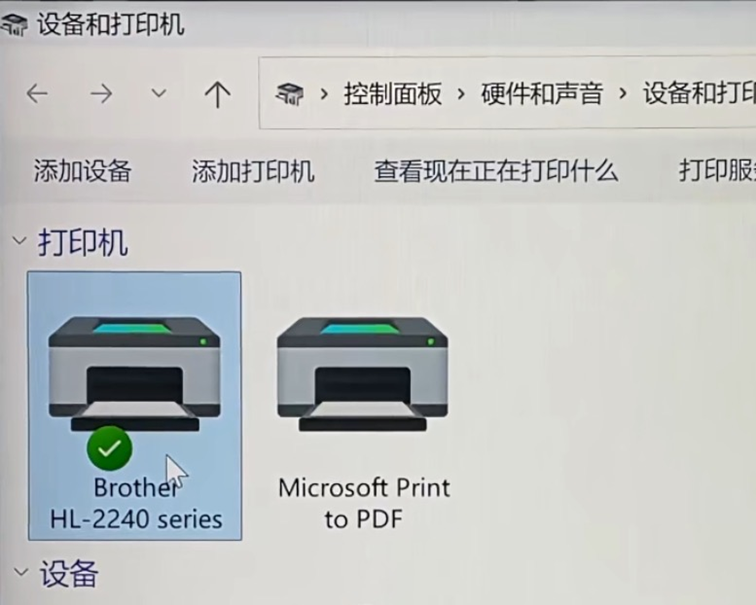
左键双击需要共享的打印机,提示操作无法完成,错误代码为0X00000709;(错误代码如下图提示:)
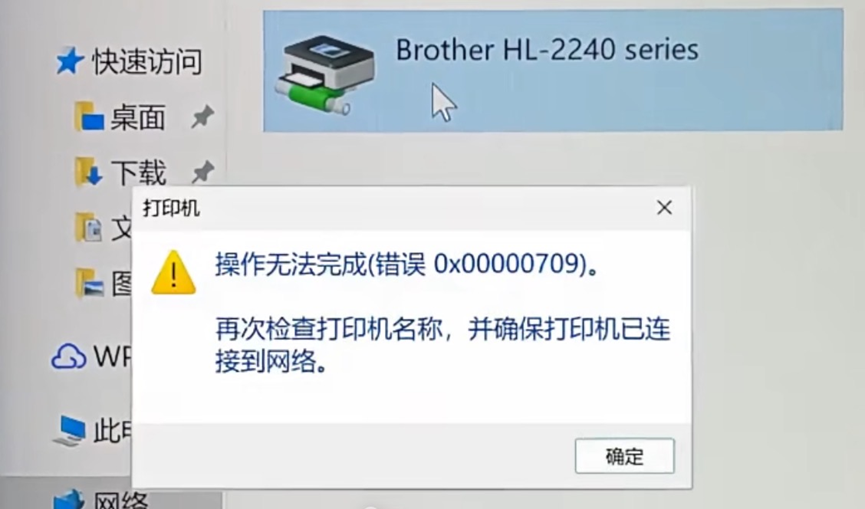
解决方法:
可以尝试【添加Windows凭据】来解决0X00000709这个错误代码;
打开Win10桌面上的【控制面板】,在右侧将【查看方式】更改为【大图标】;
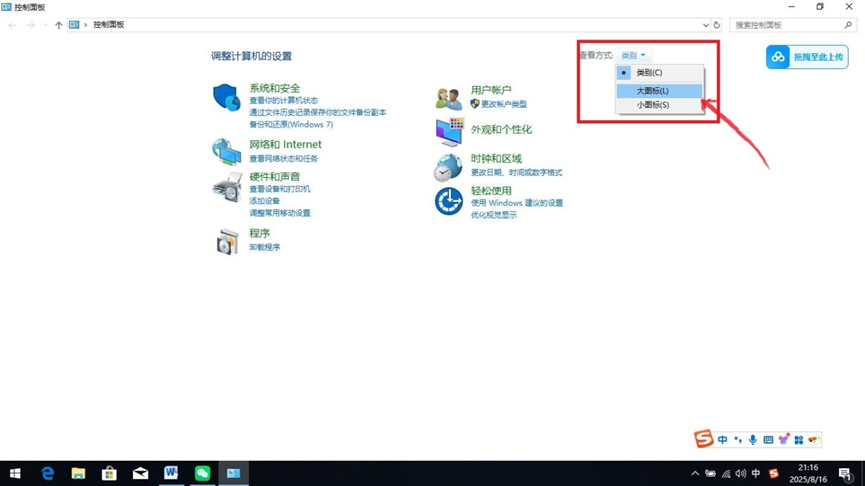
鼠标左键单击【凭据管理器】,
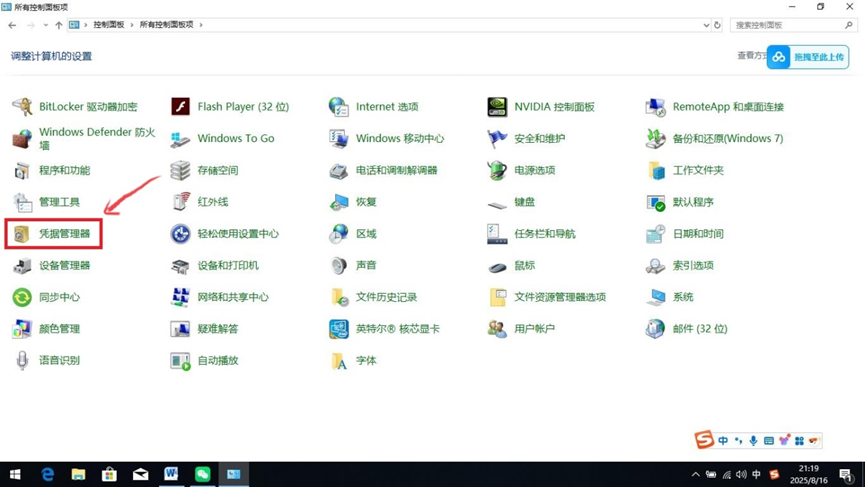
再点击【Windows凭据】;
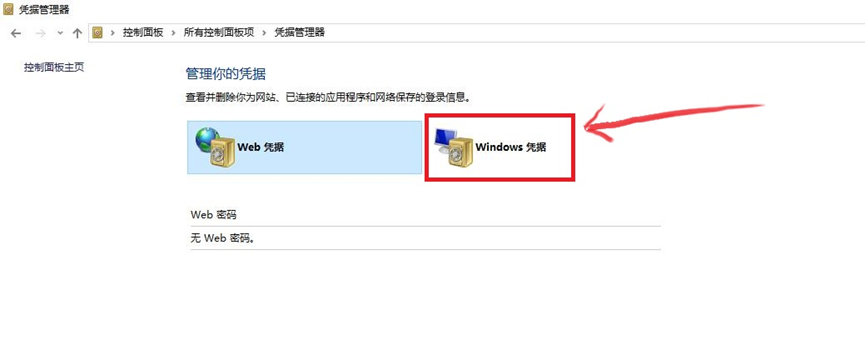
在右侧单击【添加Windows凭据】;
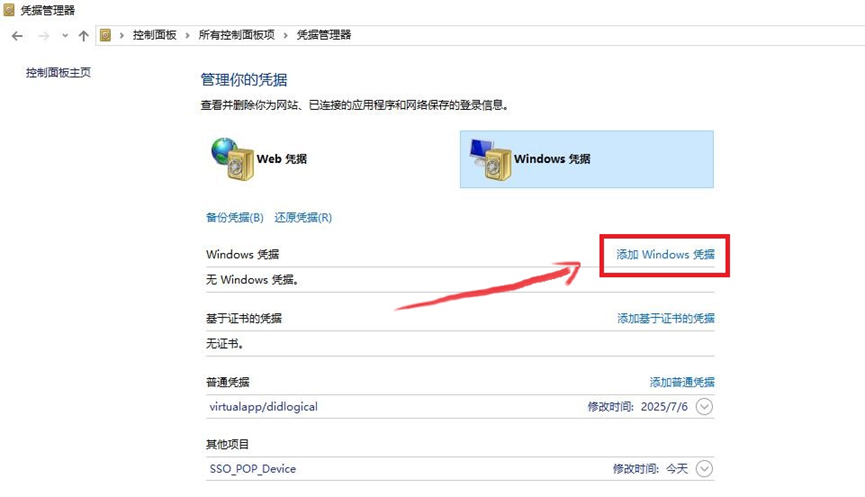
第一行输入两个向右的斜杠,再输入Win11电脑主机设备名称,第二行输入【guest】,第三行可以不用填写,上面填写完成之后点【确定】;
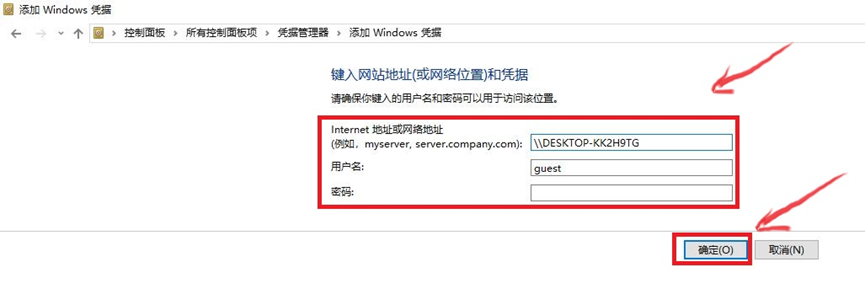
设置完成后需要重新启动一下电脑;
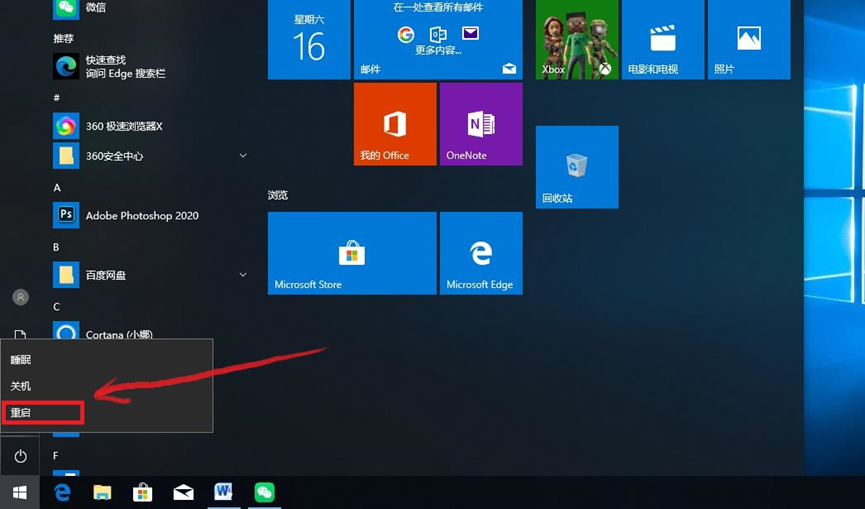
重启完电脑之后,左键再次双击打印机图标;

选择【安装驱动程序】;
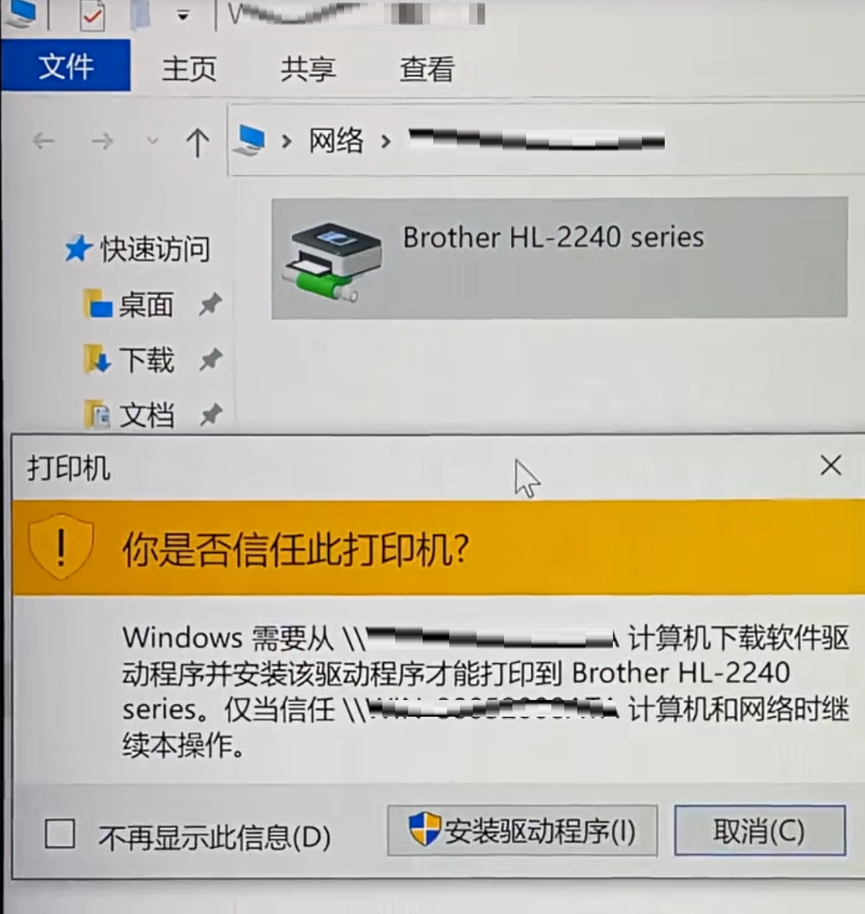
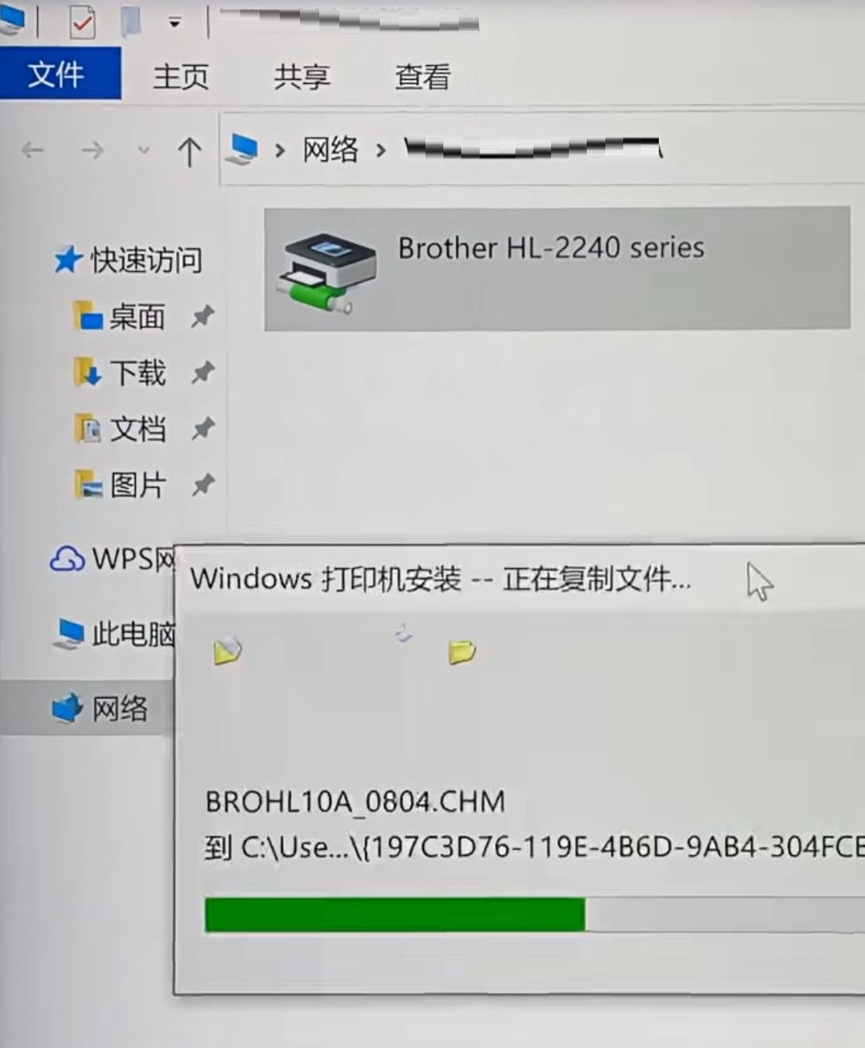
出现这个窗口打印机共享已设置成功;
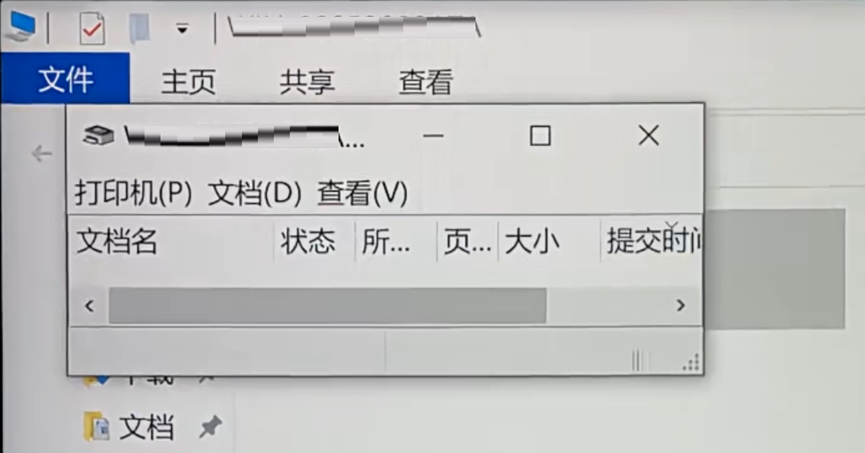
速印机(理想、理光、基士得耶、荣大等)、复印机(夏普、东芝、理光、佳能、震旦等全系列)、打印机、扫描仪、传真机、多媒体教学一体机、交互式电子白板、报警器材、监控、国产化设备、竞业达监考设备及其它监考设备、听力考试设备、特种安防设备维护及维修。

